Jei ieškote vadovo, kuris padėtų sujungti mp3 failus Windows 10, 8, 7 ir kitose versijose, šis straipsnis skirtas jums. Skaitykite toliau, kad sužinotumėte kelių mp3 failų sujungimo veiksmus.
Kad sukurtumėte nuostabius vaizdo įrašus socialinės žiniasklaidos platforma arba kurdami muziką šeimos funkcijai, turite sujungti kelis garso failus, kad sukurtumėte geriausią muzikos failų derinį ir paverstumėte juos šedevru. Atliekant ar redaguojant vaizdo įrašą visada nuobodu naudoti vieną takelį. Norėdami nutraukti nuobodulį, galite naudoti technologiją ir jos pažangias funkcijas sukurti nuostabią muziką lengvai naudoti kelis failus.
Šis sujungimas jums gali pasirodyti sunkus, praktiškai tai labai lengvas. Norėdami padėti jums; Muzikos failų sujungimo veiksmus mums pavyko filtruoti dviem paprasčiausiais būdais, kuriuos galite naudoti. Naudodamas šiuos metodus kiekvienas, pradedantis naudotojas ar šios srities profesionalas, gali lengvai sukurti nuostabų muzikos kūrinį.
Įvairių failų sujungimas yra ne tik dviejų ar daugiau garso klipų pridėjimas, kad būtų sukurtas naujas klipas, bet ir a užduotis, kuriai reikalingas jūsų gebėjimas panaudoti melodijas, ritmus ir kitus dainų elementus/ muzika. Naudodami skirtingus elementus galite lengvai sukurti visiškai naują muzikos kūrinį. Dabar be jokių papildomų rūpesčių pradėkime nuo metodų, kuriuos galite naudoti norėdami sujungti mp3 failus.
Geriausi kelių mp3 failų sujungimo būdai
Žemiau pateikiame metodus, kaip sujungti muzikos failus naudojant trečiosios šalies programinę įrangą ir naudojant numatytąjį „Windows“ metodą. Skaitykite toliau, kad sužinotumėte daugiau.
1 būdas. Sujungti mp3 failus be programinės įrangos
Taikydami šį metodą, rasite veiksmus, kaip lengvai sujungti kelis garso failus su komandų eilute Windows. Keista tai skaityti, bet tai tiesa. Norėdami sujungti, atlikite toliau nurodytus veiksmus.
- Paspauskite „Lango“ klavišas + „X“ klavišus kartu, ekrane pasirodys iššokantis langas Vykdyti.
- Atsidariusiame lange įveskite „cmd“ ir paspauskite „Enter“ arba spustelėkite „Gerai“.

- Ekrane pasirodys naujas langas, kuriame turėsite įvesti komandą sujungti.
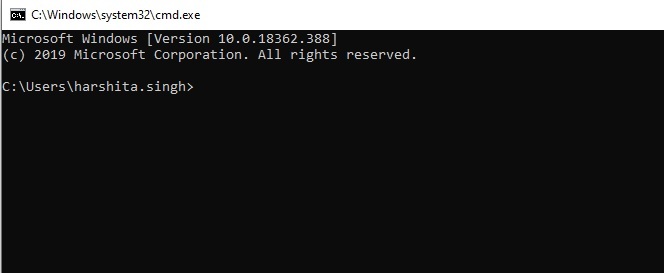
- Turite rasti failus ir įveskite pavadinimą ir vietą failo.
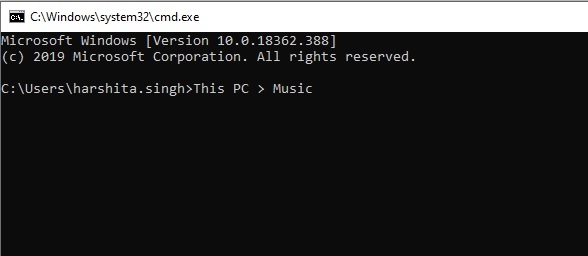
- Dabar įveskite komandą. Pavyzdžiui- kopijuoti/ b garso failas1.mp3 + garso failas2.mp3 garso failai3.mp3. (vietoje garso failo galite įvesti failo pavadinimą. Jūsų įvestas failo pavadinimas bus sujungtas, todėl būkite atsargūs sujungdami.)
- Įrašę pavadinimą paspauskite įvesties mygtuką ir suraskite naują eksportuojamą failą.
Tai būdas, kuriuo galite lengvai sujungti mp3 failus be jokios programinės įrangos. Viskas, ko jums reikia, yra jūsų kompiuteris ir mp3 failai, kad galėtumėte sujungti.
Taip pat skaitykite: Geriausia nemokama garso redagavimo programinė įranga, skirta „Windows“.
2 būdas. Sujunkite kelis mp3 failus naudodami programinę įrangą
Internete yra daug programinės įrangos, kurią naudodami galite lengvai sujungti kelis mp3 failus. Prieš pasirenkant mp3 sujungimo programinę įrangą, patartume pasidomėti, ką siūlo mp3 sujungimo programinė įranga? Galite susidurti su tam tikra programine įranga, kuriai atlikti reikia mokėti prenumeratos mokestį. Internete taip pat yra daug nemokamos programinės įrangos, kurią galite pasirinkti.
Toliau išvardyti veiksmai yra bendrieji veiksmai, kurie veikia su dauguma programinės įrangos ir turėtų veikti su pasirinkta programine įranga.
- Įdiekite mp3 sujungimo programinę įrangą ir paleiskite jį.
- Dabar reikia importuoti muzikos failus kuriuos norite sujungti naudodami programinę įrangą. (galite pridėti tiek failų, kiek norite sujungti. Skaičius neribojamas.)
- Importavę failus galite stebėti savo failus bangų formomis.
- Pasirinkite garso failo laiką kurį norite naudoti ir tada pasirinkite padalijimo parinktį. (Daugelyje programinės įrangos galite gauti padalijimo parinktį tiesiog dešiniuoju pelės mygtuku spustelėdami bangą. Jei ne, patikrinkite parinktį su žirklių piktograma.)
- Atlikite tą patį padalintas veiksmas su kiekvienu takeliu ir pašalinkite jums nereikalingą garsą.
- Toliau galite tiesiog Stebėkite, ar garsas nusistovėjęs taip, kaip norėjai.
- Dabar gali išsaugoti arba pateikti garso įrašą.
Naudodami programinę įrangą sėkmingai sujungėte mp3 failus.
Be šio metodo taip pat galite naudoti vaizdo redagavimo įrankį ir sujungti mp3 failus. Vienintelis skirtumas nuo programinės įrangos yra tas, kad reikia naudoti muzikos sluoksnį ir atlikti veiksmus tame atskirame sluoksnyje. Būtent tai siūlo dauguma programinės įrangos. Tai yra bendrieji veiksmai, kuriuos galima naudoti daugelyje programinės įrangos.
Taip pat skaitykite: Geriausia nemokama muzikos įrašymo programinė įranga, skirta „Windows 10“.
Išvada: sujunkite mp3 failus sistemoje „Windows 10“.
Šiame straipsnyje jūs perskaitėte geriausius būdus, kaip sujungti kelis garso failus sistemoje Windows. Išskyrus tik specialios programinės įrangos naudojimą, mes išvardijome labai paprastą metodą visiems „Windows“ vartotojams, kuriais jie gali lengvai sujungti mp3 failus. Be to, mes taip pat paminėjome, kaip galite lengvai sujungti kelis mp3 failus naudodami a vaizdo redagavimo įrankis. Dabar, kai žinote sujungimo būdus, jums nereikia jokių technikų ar didžėjaus, kad padėtų jums susiburti šeimai ar net kurti vaizdo įrašus jūsų socialinei žiniasklaidai. Dabar galite lengvai tai atlikti patys. Tikimės, kad padėjome jums sujungti mp3 failus jūsų projektui.
Tikimės, kad šis straipsnis jums bus naudingas sujungiant garso failus. Jei proceso metu kyla painiavos ar abejonių, galite tai parašyti komentarų skiltyje. Mes pasistengsime ir padėsime jums išspręsti visas problemas, su kuriomis susiduriate proceso metu.